
Windows8で
パソコンのディスプレイを複数利用している時の
画面の位置を設定する方法を紹介します。
(記事後半です^^;)
ノートパソコンに液晶ディスプレイ
普段ノートパソコンを利用していますが
やっぱり画面が小さいので
自宅では液晶ディスプレイをつなげて
マルチディスプレイにして作業しています。
Windowsキー+pで
表示の設定ができます。
もちろん左右別々に作業ができるように
【拡張】設定です。
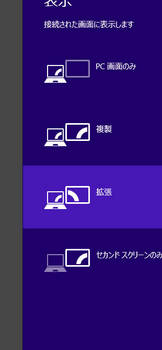
メインの作業は正面においた液晶ディスプレイ
ツールやYouTubeなどは
左側においたノートパソコンの画面に。
【拡張】だと
作業スペースが格段に拡がるので
いちいちウィンドウを最小化せずに
作業ができるので便利ですね^^
miniHDMIをHDMIに変換するには?
ノートパソコンと液晶ディスプレイにつなぐには
HDMI端子でつなぎます。
僕の場合使用している
液晶ディスプレイ・ノートパソコン共に
HDMIでしたが
11.6型ノートやタブレットは
miniHDMI端子が多いので
miniHDMIをHDMIに変換するための
アダプターが必要になるので
注意して下さいね。
(変換アダプターを挿し込こめるか
miniHDMI端子周辺のスペースを
確認しておきましょう^^;)

オス・メスあるので気をつけて下さいね。
HDMI メス - miniHDMI オス 変換アダプター
パソコン部屋レイアウト設置
先日パソコン周りのレイアウトを変更しました。
デスクの都合で
左側に設置していたノートパソコンを
右側に移動しました。
そうなると
デフォルトのままだと
左右が逆になってしまうので
使いにくくて仕方ありません。
ということで
右側の画面用に設定しましたので
その方法を紹介します。
マルチディスプレの左右を変更する方法
コントロールパネル
↓
デスクトップのカスタマイズ
↓
ディスプレイ
↓
画面の解像度
から設定できますが
はっきりいって面倒ですので
右クリックから
「画面の解像度」へ飛びましょう
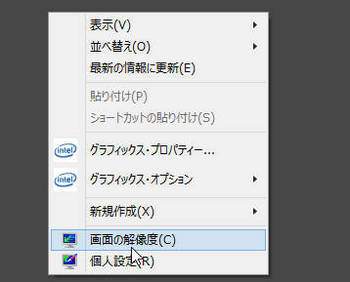
「ディスプレイ表示の変更」
で利用しているディスプレイの位置を
自由に変更できます。
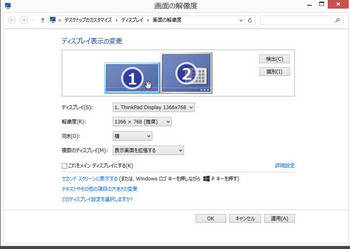
僕の場合は
1がノートパソコンなので
2のメインディスプレイの右側に設定しました。
1.2をドラック&ドロップで位置を変更できます。
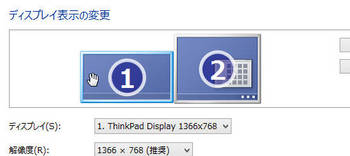
↓
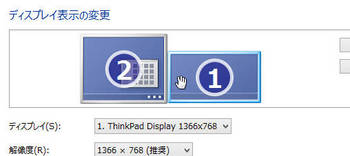
あとは適用↓OKで終了です^^







コメント 0
コメントを書く